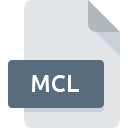
Bestandsextensie MCL
Windows Media Center Link Format
-
DeveloperMicrosoft
-
Category
-
Populariteit3 (3 votes)
Wat is MCL bestand?
MCL bestandsnaam achtervoegsel wordt meestal gebruikt voor Windows Media Center Link Format bestanden. Windows Media Center Link Format-formaat is ontwikkeld door Microsoft. MCL bestandsformaat is compatibel met software die kan worden geïnstalleerd op Windows systeemplatform. MCL-bestandsindeling, samen met 1305 andere bestandsindelingen, behoort tot de categorie Instellingsbestanden. Het populairste programma voor het verwerken van MCL-bestanden is Windows Media Center, maar gebruikers kunnen kiezen uit 1 verschillende programma's die dit bestandsformaat ondersteunen. Windows Media Center software is ontwikkeld door Microsoft Corporation, en op de officiële website kunt u meer informatie vinden over MCL-bestanden of het Windows Media Center softwareprogramma.
Programma's die MCL bestandsextensie ondersteunen
De volgende lijst bevat MCL-compatibele programma's. MCL-bestanden kunnen worden aangetroffen op alle systeemplatforms, inclusief mobiel, maar er is geen garantie dat elk dergelijke bestanden naar behoren zal ondersteunen.
Programma’s die een MCL-bestand ondersteunen
Hoe open je een MCL-bestand?
Er kunnen meerdere oorzaken zijn waarom u problemen hebt met het openen van MCL-bestanden op een bepaald systeem. Gelukkig kunnen de meest voorkomende problemen met MCL-bestanden worden opgelost zonder diepgaande IT-kennis, en vooral in enkele minuten. We hebben een lijst opgesteld waarmee u uw problemen met MCL-bestanden kunt oplossen.
Stap 1. Verkrijg de Windows Media Center
 De belangrijkste en meest voorkomende oorzaak die voorkomt dat gebruikers MCL-bestanden openen, is dat er geen programma dat MCL-bestanden aankan, op het systeem van de gebruiker is geïnstalleerd. Dit probleem kan worden verholpen door Windows Media Center of een ander compatibel programma, zoals Microsoft Windows XP Media Center Edition, te downloaden en te installeren. Hierboven vindt u een complete lijst met programma's die MCL-bestanden ondersteunen, ingedeeld naar systeemplatforms waarvoor ze beschikbaar zijn. De veiligste methode om Windows Media Center geïnstalleerd te downloaden is door naar de website van de ontwikkelaar (Microsoft Corporation) te gaan en de software te downloaden met behulp van de aangeboden links.
De belangrijkste en meest voorkomende oorzaak die voorkomt dat gebruikers MCL-bestanden openen, is dat er geen programma dat MCL-bestanden aankan, op het systeem van de gebruiker is geïnstalleerd. Dit probleem kan worden verholpen door Windows Media Center of een ander compatibel programma, zoals Microsoft Windows XP Media Center Edition, te downloaden en te installeren. Hierboven vindt u een complete lijst met programma's die MCL-bestanden ondersteunen, ingedeeld naar systeemplatforms waarvoor ze beschikbaar zijn. De veiligste methode om Windows Media Center geïnstalleerd te downloaden is door naar de website van de ontwikkelaar (Microsoft Corporation) te gaan en de software te downloaden met behulp van de aangeboden links.
Stap 2. Update Windows Media Center naar de nieuwste versie
 Als Windows Media Center al op uw systemen is geïnstalleerd en MCL bestanden nog steeds niet correct worden geopend, controleer dan of u de nieuwste versie van de software hebt. Soms introduceren softwareontwikkelaars nieuwe formaten in plaats van die al worden ondersteund, samen met nieuwere versies van hun toepassingen. De reden dat Windows Media Center bestanden met MCL niet aankan, kan zijn dat de software verouderd is. De nieuwste versie van Windows Media Center moet alle bestandsindelingen ondersteunen die compatibel zijn met oudere versies van de software.
Als Windows Media Center al op uw systemen is geïnstalleerd en MCL bestanden nog steeds niet correct worden geopend, controleer dan of u de nieuwste versie van de software hebt. Soms introduceren softwareontwikkelaars nieuwe formaten in plaats van die al worden ondersteund, samen met nieuwere versies van hun toepassingen. De reden dat Windows Media Center bestanden met MCL niet aankan, kan zijn dat de software verouderd is. De nieuwste versie van Windows Media Center moet alle bestandsindelingen ondersteunen die compatibel zijn met oudere versies van de software.
Stap 3. Stel de standaardapplicatie in om MCL-bestanden te openen naar Windows Media Center
Als u de nieuwste versie van Windows Media Center hebt geïnstalleerd en het probleem blijft bestaan, selecteert u dit als het standaardprogramma om MCL op uw apparaat te beheren. De methode is vrij eenvoudig en varieert weinig tussen besturingssystemen.

Wijzig de standaardtoepassing in Windows
- Kies het item in het bestandsmenu dat toegankelijk is door met de rechtermuisknop op het MCL-bestand te klikken
- Klik op en selecteer vervolgens de optie
- De laatste stap is om selecteren en het mappad naar de map te sturen waarin Windows Media Center is geïnstalleerd. U hoeft nu alleen nog maar uw keuze te bevestigen door Altijd deze app gebruiken voor het openen van MCL-bestanden en op klikken.

Wijzig de standaardtoepassing in Mac OS
- Door met de rechtermuisknop op het geselecteerde MCL-bestand te klikken, opent u het bestandsmenu en kiest u
- Open het gedeelte door op de naam te klikken
- Selecteer Windows Media Center en klik op
- Ten slotte zal een Deze wijziging worden toegepast op alle bestanden met MCL extensie bericht zou moeten verschijnen. Klik op de knop om uw keuze te bevestigen.
Stap 4. Controleer of MCL niet defect is
Als u de instructies uit de vorige stappen hebt gevolgd, maar het probleem is nog steeds niet opgelost, moet u het betreffende MCL-bestand verifiëren. Het niet kunnen openen van het bestand kan te maken hebben met verschillende problemen.

1. Controleer het MCL-bestand op virussen of malware
Mocht het zijn dat de MCL is geïnfecteerd met een virus, dan kan dit de oorzaak zijn waardoor u er geen toegang toe hebt. Het wordt aanbevolen om het systeem zo snel mogelijk op virussen en malware te scannen of een online antivirusscanner te gebruiken. Als het MCL-bestand inderdaad is geïnfecteerd, volgt u de onderstaande instructies.
2. Controleer of de structuur van het MCL-bestand intact is
Als het MCL-bestand door iemand anders naar u is verzonden, vraagt u deze persoon het bestand opnieuw naar u te verzenden. Het bestand is mogelijk foutief gekopieerd en de gegevens hebben integriteit verloren, waardoor er geen toegang tot het bestand is. Het kan gebeuren dat het downloadproces van het bestand met de extensie MCL is onderbroken en dat de bestandsgegevens defect zijn. Download het bestand opnieuw van dezelfde bron.
3. Controleer of uw account beheerdersrechten heeft
Soms moeten gebruikers beheerdersrechten hebben om toegang te krijgen tot bestanden. Meld u af bij uw huidige account en meld u aan bij een account met voldoende toegangsrechten. Open vervolgens het bestand Windows Media Center Link Format.
4. Zorg ervoor dat het systeem voldoende middelen heeft om Windows Media Center uit te voeren
De besturingssystemen kunnen voldoende vrije bronnen opmerken om de toepassing uit te voeren die MCL-bestanden ondersteunt. Sluit alle actieve programma's en probeer het MCL-bestand te openen.
5. Controleer of u de nieuwste updates voor het besturingssysteem en stuurprogramma's hebt
Actueel systeem en stuurprogramma's maken uw computer niet alleen veiliger, maar kunnen ook problemen met het Windows Media Center Link Format -bestand oplossen. Het is mogelijk dat een van de beschikbare systeem- of stuurprogramma-updates de problemen met MCL-bestanden met betrekking tot oudere versies van bepaalde software oplost.
Conversie van een bestand MCL
Conversie van bestanden met de extensie MCL naar een ander formaat
Conversie van bestanden met een ander formaat naar een MCL-bestand
Wilt u helpen?
Als je nog meer informatie over de bestandsextensie MCL hebt, zullen we je dankbaar zijn als je die wilt delen met de gebruikers van onze site. Gebruik het formulier hier en stuur ons je informatie over het MCL-bestand.

 Windows
Windows 

